Conas auto-fhreagra a chur ar bun do gach seoltóir in Outlook?
Uaireanta, b’fhéidir go mbeidh tú gnóthach agus gan aon am agat freagra a thabhairt láithreach ar ríomhphoist atá ag teacht isteach in Outlook. Seo a thugann mé isteach an modh ar fhreagairt uathoibríoch a chur ar bun do gach ríomhphost a thagann isteach ó gach seoltóir in Outlook.
Cruthaigh teimpléad agus riail chun freagra uathoibríoch a thabhairt do gach seoltóir
Cumasaigh fóntais Auto Reply le Kutools le haghaidh Outlook
Cruthaigh teimpléad agus riail chun freagra uathoibríoch a thabhairt do gach seoltóir
In Outlook, is féidir leat teimpléad ríomhphoist a chruthú, agus ansin riail a chruthú chun freagairt go huathoibríoch leis an teimpléad seo agus ríomhphoist á bhfáil agat.
1. cliceáil Baile > Ríomhphost Nua chun an fhuinneog Suathaireacht a chumasú.
2. Sa Teachtaireacht fuinneog, cuir seoladh an tseoltóra, an t-ábhar agus ábhar an choirp in eagar de réir mar is gá duit.
3. cliceáil Comhad > Sábháil Mar, I Sábháil Mar dialóg, roghnaigh fillteán chun an teimpléad a aimsiú, ansin roghnaigh Teimpléad Outlook ó Ach amháin mar chineál liosta anuas.
4. cliceáil Sábháil agus dún an Teachtaireacht fhuinneog.
5. cliceáil Baile > Rialacha > Bainistigh Rialacha & Foláirimh. Ansin cliceáil Riail Nua sa Rialacha agus Foláirimh dialóg. 

6. Sa Draoi Rialacha, Roghnaigh Cuir riail i bhfeidhm maidir leis an teachtaireacht a fhaighim in Tosaigh ó riail bhán alt seo.
7. cliceáil Ar Aghaidh, sa dialóg seo, seiceáil seolta chugam amháin ticbhosca.
8. cliceáil Ar Aghaidhseiceáil freagra ag baint úsáide as teimpléad ar leith bosca seiceála isteach 1 Céim alt, téigh go dtí an 2 Céim alt, cliceáil teimpléad ar leith.
9. Sa dialóg nua popping, roghnaigh Teimpléid Úsáideora sa Chóras Comhad in Feach isteach alt, cliceáil Brabhsáil chun an fillteán a roghnú sábhálann tú an teimpléad sa chéim thuas.
10. cliceáil OK, roghnaigh an teimpléad a úsáideann tú, cliceáil Oscail dul ar ais go dtí an Draoi Rialacha, Cliceáil Ar Aghaidh > Ar Aghaidh.

11. Tabhair ainm don riail seo, agus cliceáil Críochnaigh > OK chun an riail a chruthú go rathúil.
Anois agus tú ag fáil ríomhphoist, tabharfaidh sé freagra uathoibríoch don seoltóir leis an teimpléad.
Cumasaigh fóntais Auto Reply le Kutools le haghaidh Outlook
Leis an modh thuas, tá na céimeanna ró-trioblóideach. An bhfuil aon cleas ann a fhéadfaidh an post seo a réiteach go tapa? Tá an Freagra fóntais de Kutools le haghaidh Outlook in ann cabhrú leat teimpléad freagartha a dhéanamh go tapa agus freagra uathoibríoch a sheoladh chuig an seoltóir de réir mar is gá duit
| Kutools for Outlook , Áirítear gnéithe agus uirlisí cumhachtacha do Microsoft Outlook 2016, 2013, 2010 agus Office 365. |
||
Suiteáil saor in aisce Kutools for Outlook, agus ansin déan mar atá thíos na céimeanna:
1. cliceáil Kutools > Freagra > Bainisteoir Freagartha Auto.
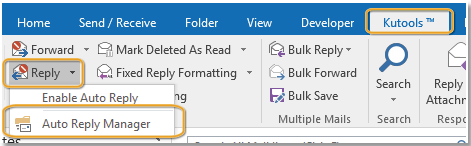
2. Sa Bainisteoir Freagartha Auto dialóg, roghnaigh an cuntas a úsáideann tú chun freagra uathoibríoch a thabhairt, agus ansin an t-ábhar agus an t-ábhar coirp a chur in eagar de réir mar is gá duit.
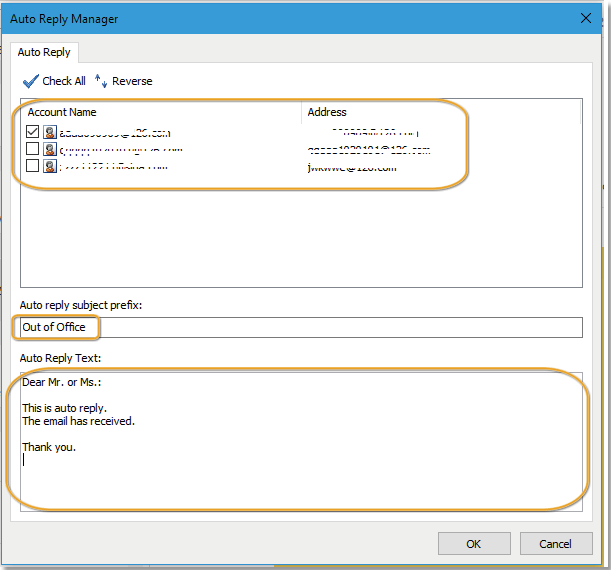
3. cliceáil OK. Ansin téigh chun cliceáil Cumasaigh Freagra Auto chun an fóntais freagartha uathoibríoch a chumasú. As seo amach, seolfar an teimpléad a chruthaigh tú go huathoibríoch mar r-phost freagartha uathoibríoch agus tú ag fáil teachtaireachtaí i gcuntas sonrach in Outlook.
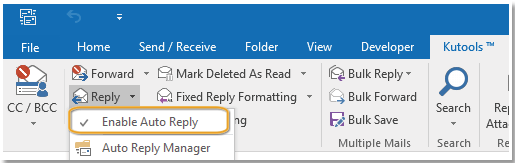
Uirlisí Táirgiúlachta Oifige is Fearr
Kutools le haghaidh Outlook - Níos mó ná 100 Gnéithe cumhachtacha chun do Outlook a shárú
🤖 Cúntóir Ríomhphoist AI: Ríomhphoist pro toirt le draíocht AI - aon-cliceáil chun freagraí genius, ton foirfe, máistreacht ilteangach. Trasfhoirmigh ríomhphost gan stró! ...
📧 Uathoibriú Ríomhphoist: As Oifig (Ar fáil do POP agus IMAP) / Sceideal Seol Ríomhphoist / Auto CC/BCC de réir Rialacha Agus Ríomhphost á Sheoladh / Auto Ar Aghaidh (Ardrialacha) / Beannacht Auto Cuir leis / Scoilt Ríomhphoist Ilfhaighteoirí go huathoibríoch i dTeachtaireachtaí Aonair ...
📨 Bainistíocht Ríomhphost: Ríomhphoist a Athghairm go héasca / Bloc Ríomhphoist Scam ag Ábhair agus Daoine Eile / Scrios Ríomhphoist Dúblacha / Cuardach Casta / Comhdhlúthaigh Fillteáin ...
📁 Ceangaltáin Pro: Sábháil Baisc / Baisc Dícheangail / Comhbhrú Baisc / Auto Sábháil / Auto Dícheangail / Comhbhrúite Auto ...
🌟 Draíocht Chomhéadain: 😊Níos mó Emojis Pretty and Cool / Treisiú Do Tháirgiúlacht Outlook le Radhairc Tabbed / Íoslaghdaigh Outlook In ionad Deiridh ...
???? Wonders aon-cliceáil: Freagair Gach Duine le Ceangaltáin Isteach / Ríomhphoist Frith-Iascaireachta / 🕘 Taispeáin Crios Ama an tSeoltóra ...
👩🏼🤝👩🏻 Teagmhálaithe & Féilire: Baisc Cuir Teagmhálacha Ó Ríomhphoist Roghnaithe / Roinn Grúpa Teagmhála ar Ghrúpaí Aonair / Bain Meabhrúcháin Breithlá ...
Thar Gnéithe 100 Fan le do Thaiscéalaíocht! Cliceáil Anseo le Tuilleadh Amach.

